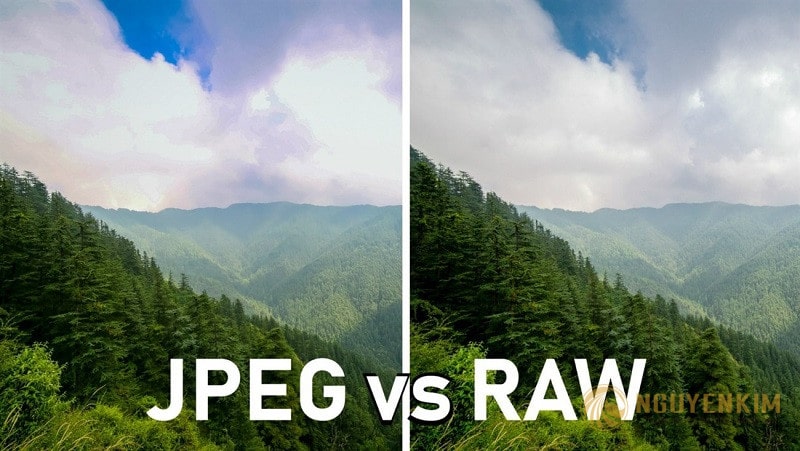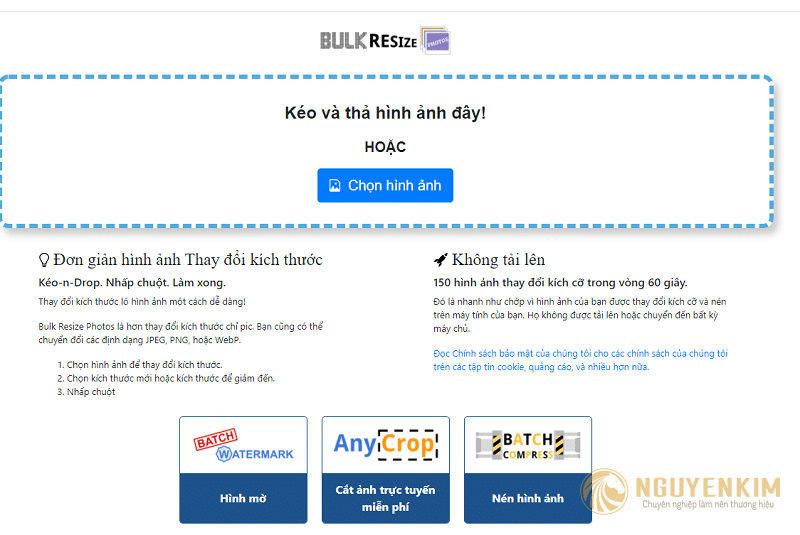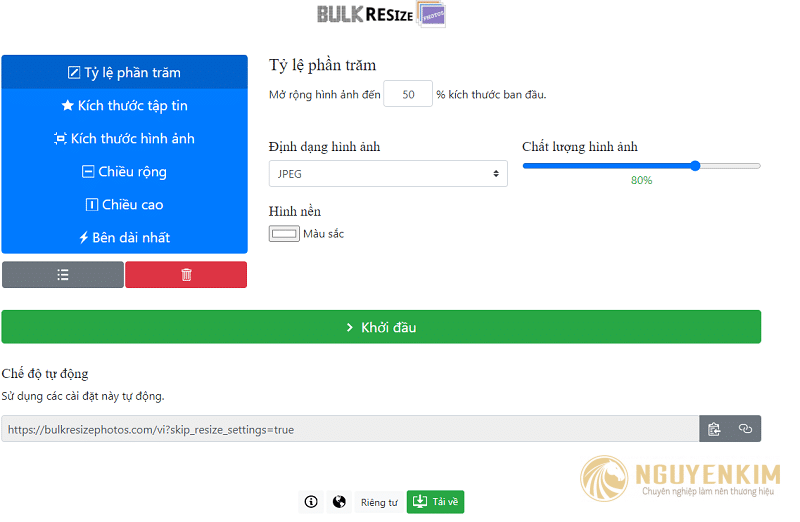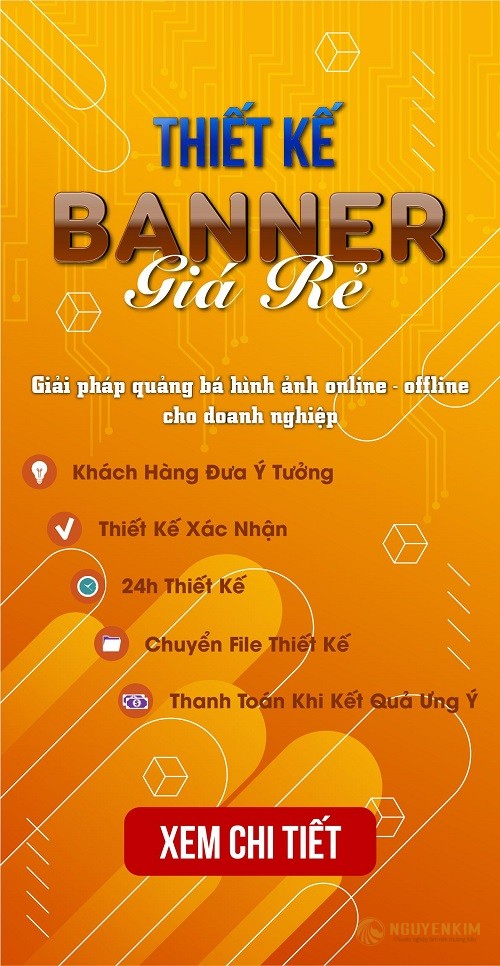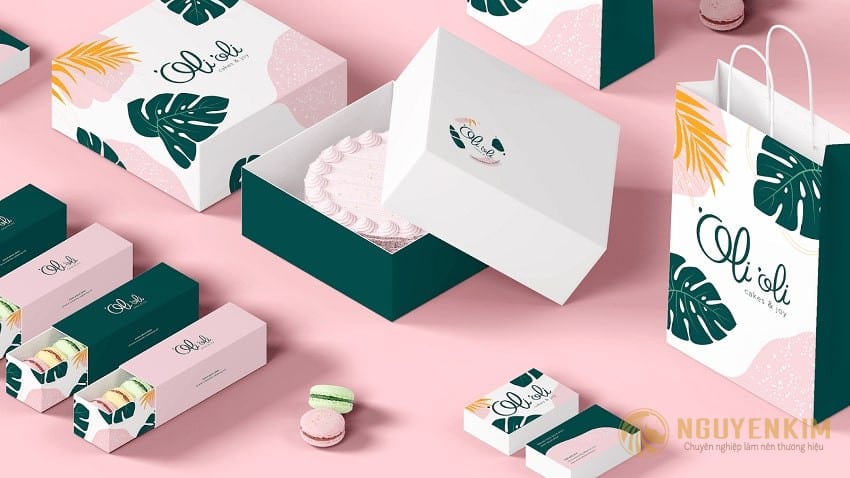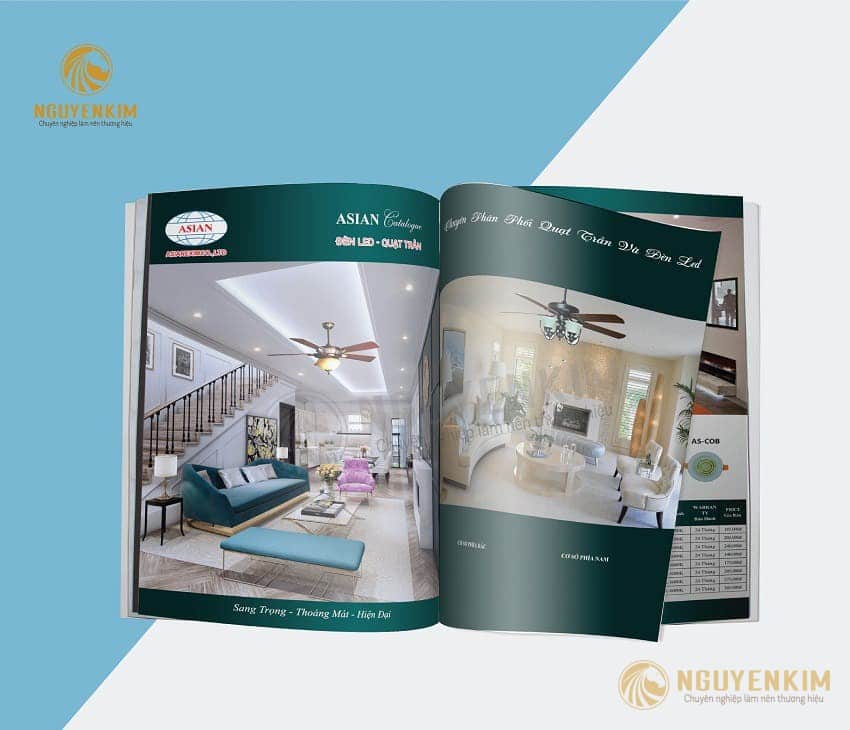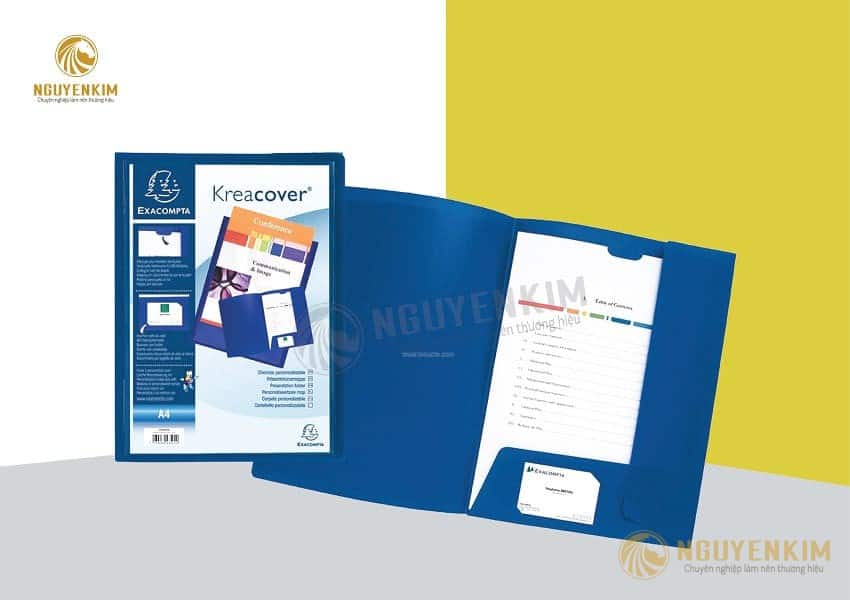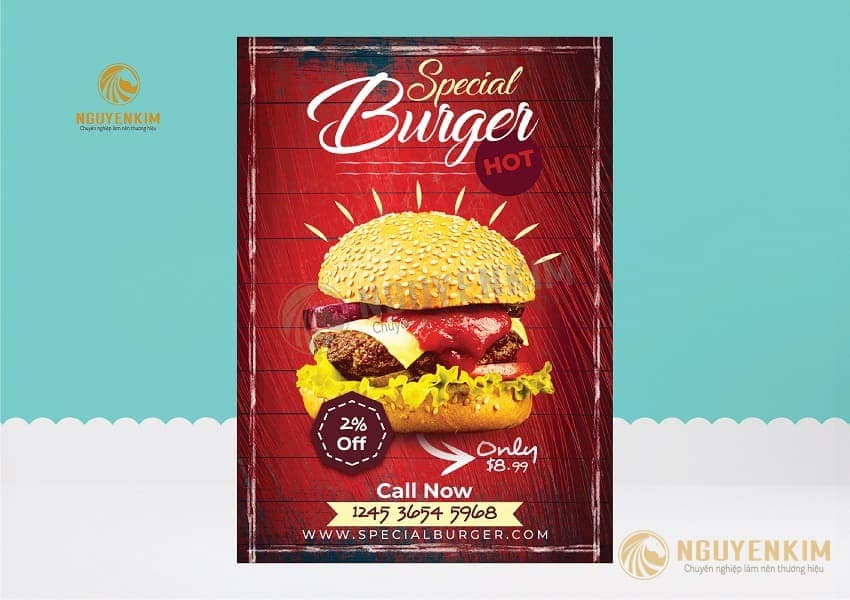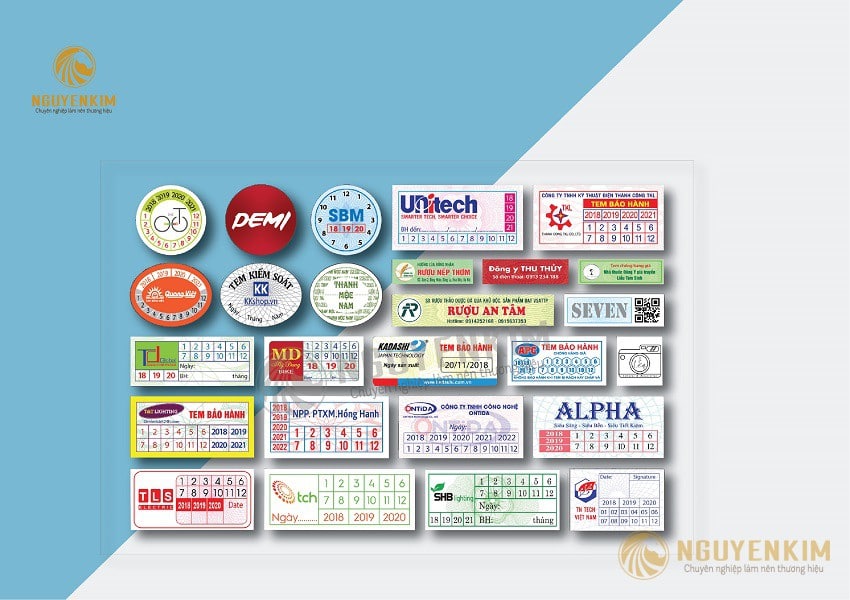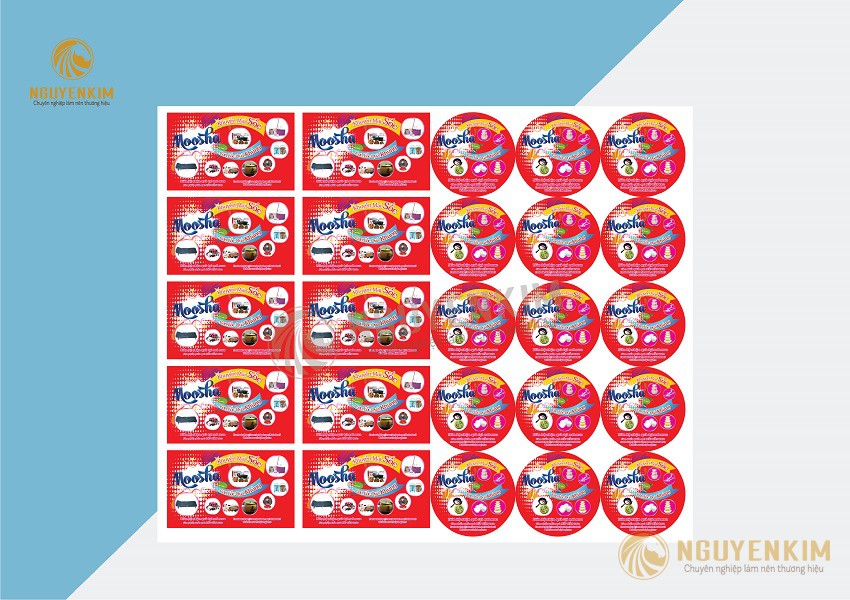Công việc của bạn cần sử dụng đến ảnh và yêu cầu bạn phải tải ảnh từ internet về. Tuy nhiên, ảnh đó có độ phân giải thấp và bạn chưa biết cách tăng độ phân giải cho tấm ảnh đó. Để giúp bạn giải quyết được vấn đề trên, In Nguyễn Kim sẽ chia sẻ bạn cách tăng độ phân giải ảnh Jpeg ở bài viết dưới đây. Hãy cùng theo dõi nhé!
Độ phân giải ảnh Jpeg là gì?
Độ phân giải ảnh dùng để chỉ lượng thông tin được chứa đựng trong một tập tin ảnh kỹ thuật số được hiển thị trên các thiết bị hoặc khi in ra và được đo bằng pixel. Hoặc có thể nói độ phân giải của bức ảnh càng cao sẽ giúp cho việc hiển thị trên website hoặc trang in càng chi tiết và nét hơn.
Vì vậy, những bức ảnh có độ phân giải rất cao có thể chứa nhiều pixel hơn mức mà mắt thường có thể nhìn thấy được.
Tham khảo:
- Xưởng In tem nhãn decal giá rẻ tại Hà Nội – Thiết kế miễn phí
- In Catalogue Giá Rẻ Hà Nội – Xưởng In Catalog Đẹp Lấy Ngay
Làm sao để tăng độ phân giải ảnh Jpeg?
Nếu bạn muốn làm cho một JPEG xuất hiện có độ phân giải cao hơn, bạn có thể sử dụng phần mềm xử lý đồ họa chuyên dụng như Define bởi NIK. Đây là một ứng dụng tuyệt vời miễn phí từ Google. Họ có một bộ phần mềm xử lý hình ảnh hoàn toàn tuyệt vời.
Jpegs có độ phân giải thấp hơn các tệp RAW hoặc TIFF bởi chúng được nén để làm cho chúng nhỏ hơn về kích thước. Đầu tiên, bạn muốn có độ phân giải ảnh tốt nhất thì bạn nên sử dụng ảnh RAW gốc hoặc với TIFF. Nếu hình ảnh được chụp dưới dạng JPEG, bạn bị mắc kẹt với kích thước đó.
Chất lượng ống kính cũng là yếu tố giúp ảnh có độ phân giải cao, ống kính càng tốt thì độ phân giải càng tốt khi chụp ảnh. Nếu bạn nạp cảm biến máy ảnh có chất lượng tốt nhất qua ống kính tốt nhất, cảm biến sẽ đem đến cho bạn một hình ảnh chất lượng tốt hơn hẳn.
Cách tăng độ phân giải ảnh Jpeg
Để tăng độ phân giải của ảnh jpeg, Nguyễn Kim khuyên bạn nên sử dụng ứng dụng Batch Picture Resizer . Đây là một phần mềm có thể tăng hoặc giảm kích thước hình ảnh của bạn một cách dễ dàng. Ngoài ra, ứng dụng cũng có thể thực hiện chuyển đổi định dạng, cắt xén, xoay vòng, tối ưu hóa ảnh tốt nhất.
Bước 1: Truy cập Batch Picture Resizer bằng link: https://bulkresizephotos.com/vi
Bước 2: Bạn tiến hành thêm ảnh vào ứng dụng bằng cách kéo và thả hoặc chọn nút Chọn hình ảnh.
Bước 3: Chọn độ phân giải kết quả của ảnh JPEG theo pixel. Bạn cũng có thể thay đổi DPI để chỉ định kích thước, chỉ định các lựa chọn khác nếu bạn muốn thay đổi phần trăm hoặc cắt kết quả thành kích thước chính xác Speciy thư mục kết quả.
Bạn có thể cấu hình chế độ resampling, phần trăm nén và các tùy chọn khác nếu bạn cần
Bước 4: Sau khi bạn đã lựa chọn và tùy chỉnh xong thì nhấn nút ” Khởi đầu”
Trong thư mục kết quả bạn sẽ thấy tấm ảnh với độ phân giải tăng lên.
Trên đây, In Nguyễn Kim đã chia sẻ bạn cách tăng độ phân giải ảnh Jpeg bằng ứng dụng Batch Picture Resizer. Nếu bạn có bất kỳ thắc mắc nào hoặc cần tư vấn bất kỳ về vấn đề gì về hình ảnh và in ấn thì vui lòng liên hệ với chúng tôi để được giải đáp sớm nhất nhé!